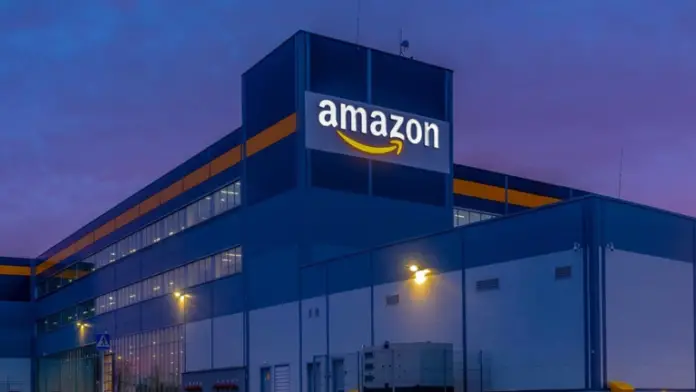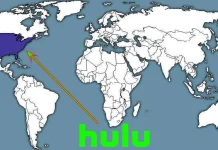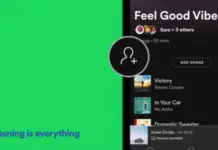Amazon è ben noto come un luogo per l’acquisto di prodotti, ma permette anche di aggiungere e gestire gli abbonamenti tramite un account Amazon. Il punto negativo di questo è che di solito, non è possibile annullare l’abbonamento tramite il sito web del servizio o della piattaforma, è necessario annullarlo direttamente su Amazon.
Tuttavia, questo è un processo abbastanza semplice e vi spiegherò come potete gestire e cancellare l’abbonamento che avete fatto tramite Amazon.
Come cancellare gli abbonamenti Amazon
Se hai sottoscritto un’app o un servizio tramite Amazon, dovrai cancellarlo tramite il tuo account Amazon. Ecco come fare:
- Apri il sito web di Amazon sul tuo computer e accedi.
- Scegli l’Account&Lists nell’angolo in alto a destra.
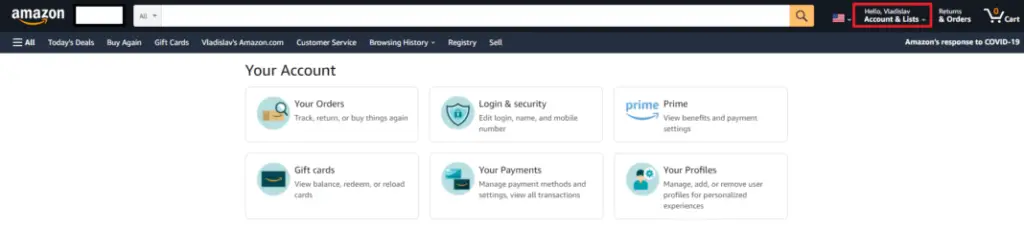
- Scorri verso il basso per vedere Altri abbonamenti nella sezione Abbonamenti e sottoscrizioni. Cliccaci sopra.
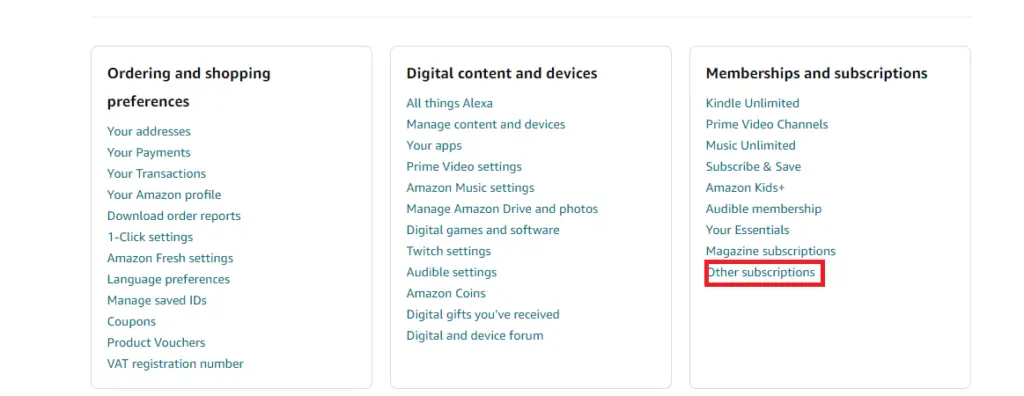
- Scegli l’abbonamento che vuoi cancellare dalla lista.
- Clicca su Gestisci abbonamento per gestirlo.
- Cambia il toggle accanto a Auto-Renew per cancellare il tuo abbonamento. Ciò significa che ora il tuo abbonamento fino alla scadenza e vuoi essere addebitato per il rinnovo.
Tieni presente che alcuni abbonamenti non ti permettono di cambiare il rinnovo automatico da questa pagina, quindi sarai reindirizzato a un’altra pagina di Amazon Memberships. Non preoccuparti e cancella il tuo abbonamento da lì.
Questo articolo è stato scritto da Vladislav Sheridan ed è stato rivisto da Anatoliy Sheridan, un responsabile dei contenuti di Tab-tv, secondo la nostra politica di qualità e fact checking.
Immagine in evidenza: TR Monitor